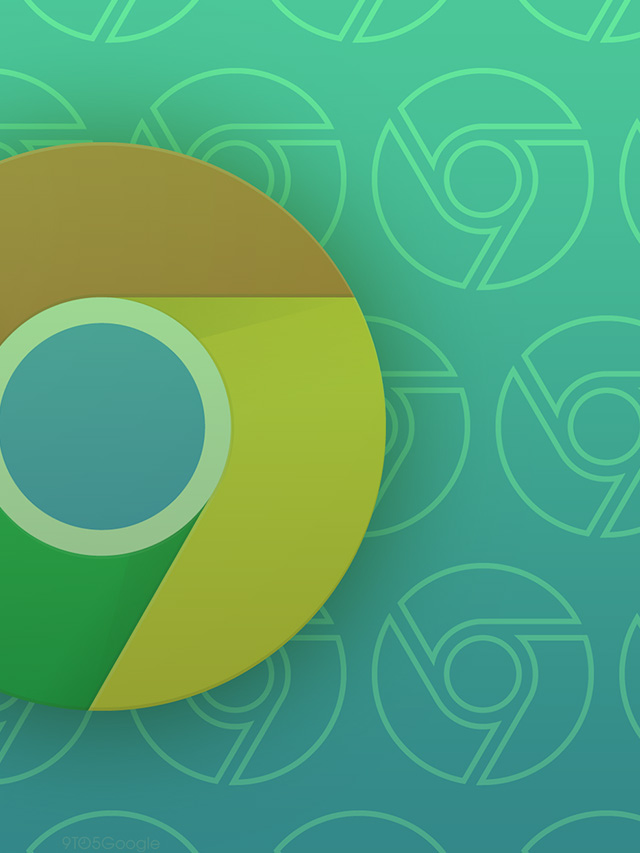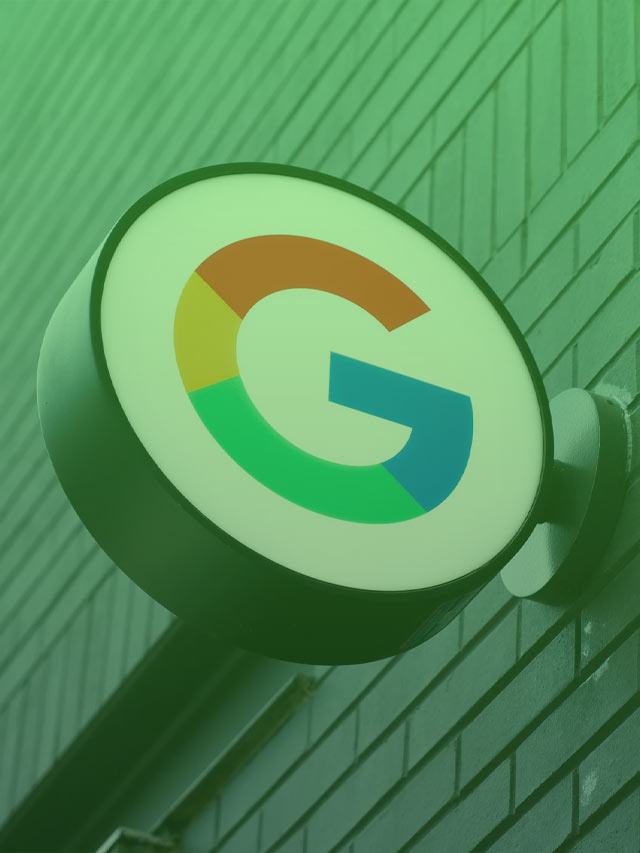Одна из главных привлекательных особенностей умных часов — это их способность доставлять уведомления в удобном для просмотра виде. Тем не менее, некоторые уведомления просто не заслуживают вашего внимания, даже когда они приходят на ваше запястье. Это руководство расскажет вам, как настроить уведомления на Galaxy Watch 4 и управлять ими.
Содержание
Настройка показа уведомлений на Galaxy Watch 4
Galaxy Watch 4 — это более чем способные умные часы, которые за последнее время завоевали свое место среди лучших носимых устройств. Что делает их весьма универсальными, так это возможность контролировать мельчайшие детали. Одна из таких возможностей — точная настройка времени показа уведомлений на Galaxy Watch.
На Galaxy Watch 4 вы можете настроить, будут ли уведомления отображаться, когда ваш телефон разблокирован. Лично я предпочитаю, чтобы уведомления появлялись на моем запястье, даже когда телефон разблокирован, чтобы ничего не пропустить. С другой стороны, если вы пытаетесь сосредоточиться и ограничить отвлекающие факторы, отключение уведомлений при разблокированном телефоне будет полезным.
Вот как можно изменить эту настройку:
- На телефоне откройте приложение Galaxy Wearable.
- Убедитесь, что ваши часы выбраны, и нажмите Настройки часов.
- Найдите и нажмите Уведомления.
- Нажмите Показывать уведомления телефона на часах и выберите между Показывать оповещения, когда телефон не используется или Показывать оповещения, даже когда телефон используется.
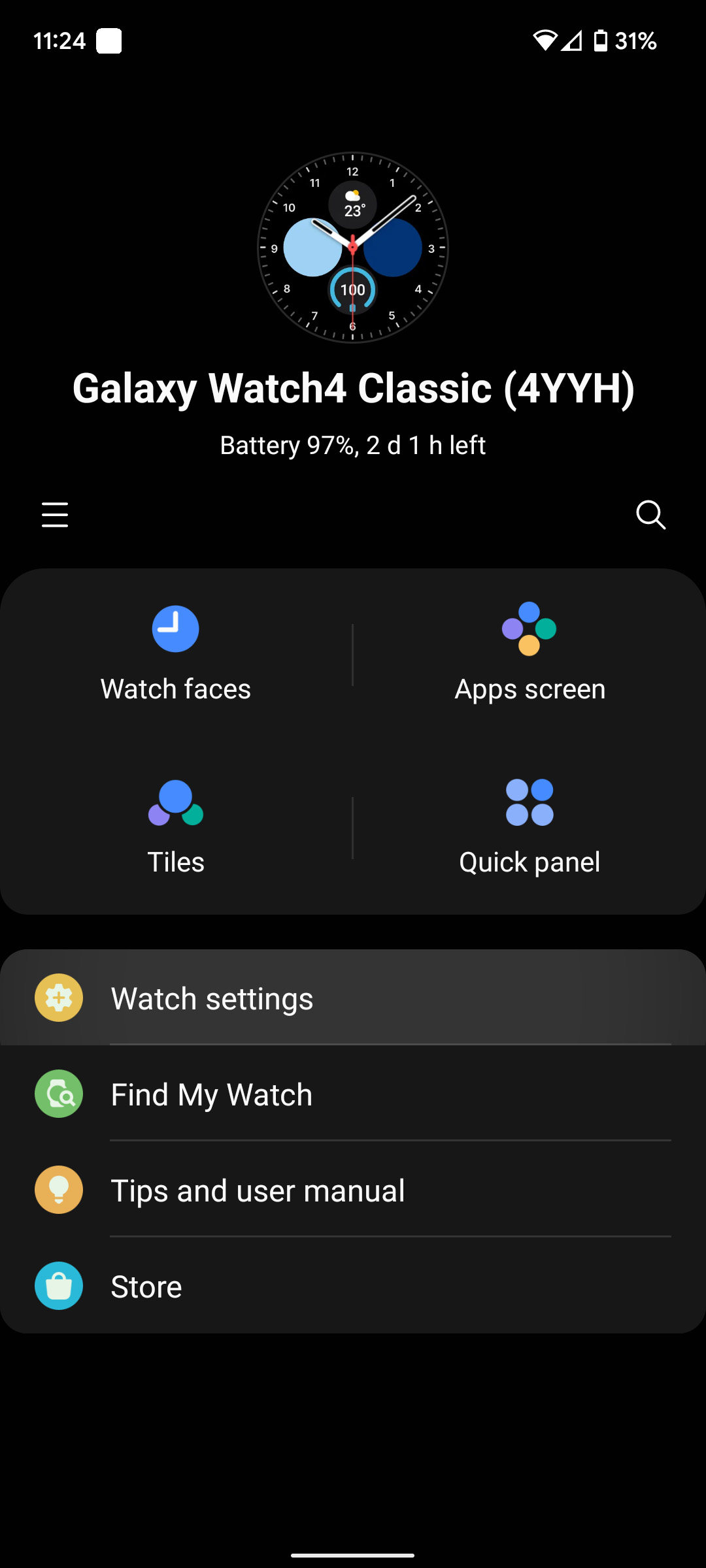
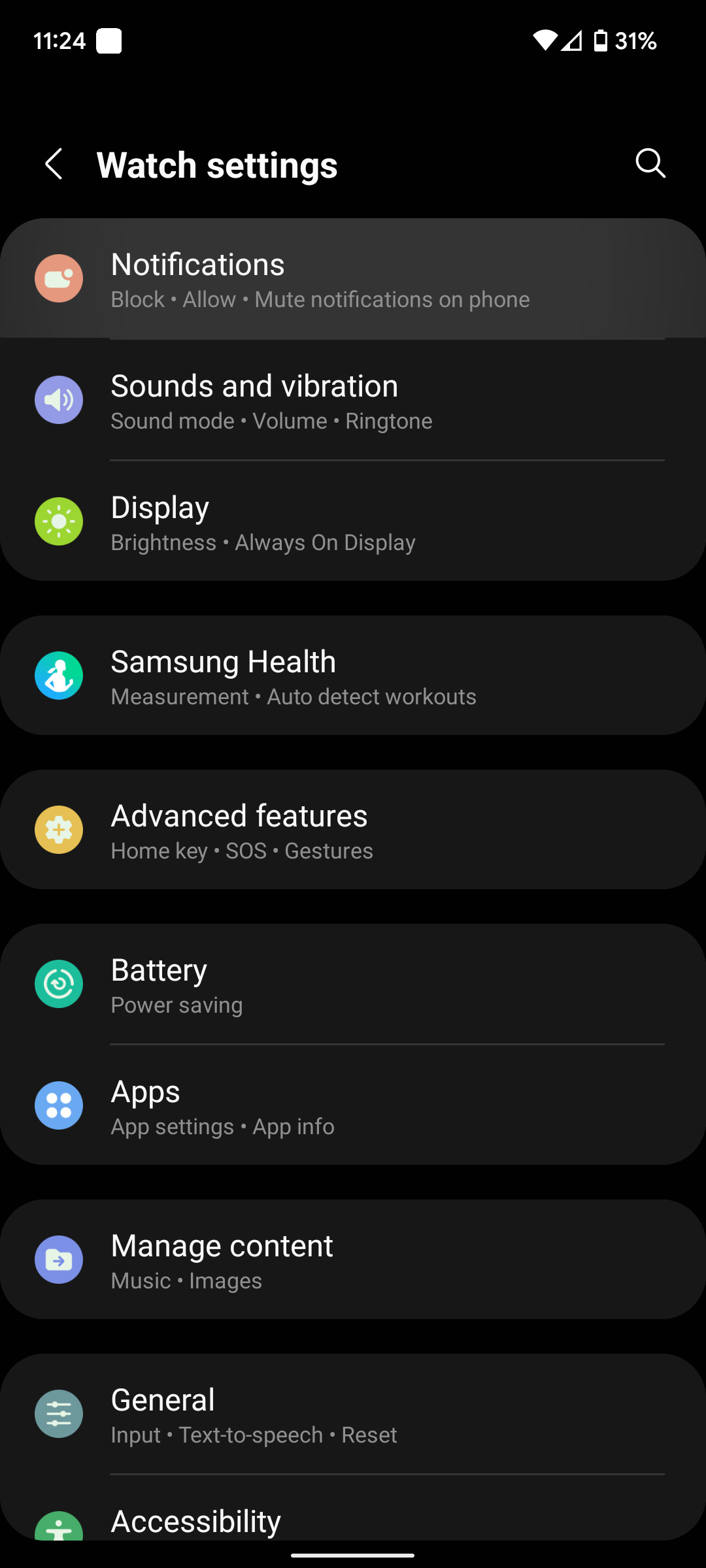
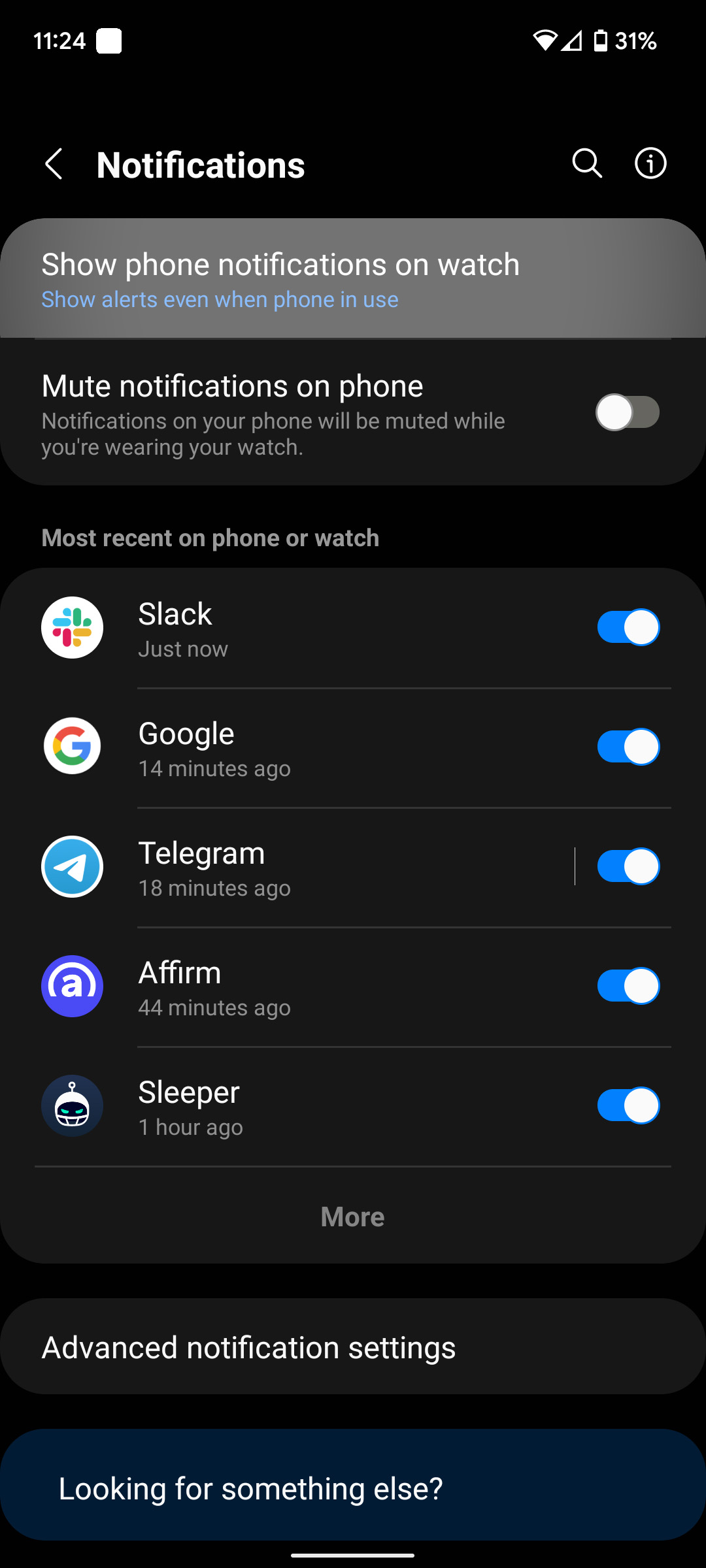
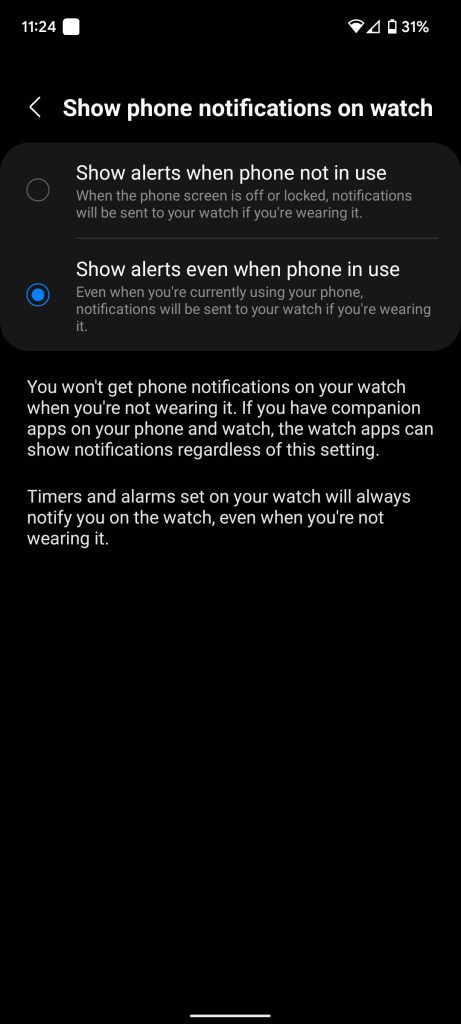
Примечание: Вы также можете настроить эту функцию на часах, свайпнув вниз и нажав на значок настроек. Как только вы нажмете Уведомления, вы сможете настроить ту же функцию. Это лучший способ сделать это, если требуется изменить настройки на ходу. Здесь также находятся другие быстрые настройки.
Если на ваших Galaxy Watch 4 есть сопутствующие приложения, такие как YouTube Music, они могут показывать свои собственные уведомления, даже если вы решите отключить их, когда ваш телефон разблокирован.
Выбор приложений, которые могут отправлять уведомления
Некоторые приложения вы просто не хотите, чтобы отправляли уведомления на ваши Galaxy Watch. Эти приложения можно заглушить, чтобы они никогда не приходили на ваши часы. На самом деле, нет предела тому, сколько приложений вы можете заглушить на своих Galaxy Watch.
Вот как отключить отправку уведомлений от определенных приложений:
- На телефоне откройте приложение Galaxy Wearable.
- Выберите свои часы и нажмите Уведомления.
- Найдите раздел, в котором перечислены отдельные приложения, нажмите Еще в этом разделе.
- Найдите приложения, для которых вы хотите отключить отправку уведомлений на телефон, и нажмите на переключатель, чтобы отключить/включить их.
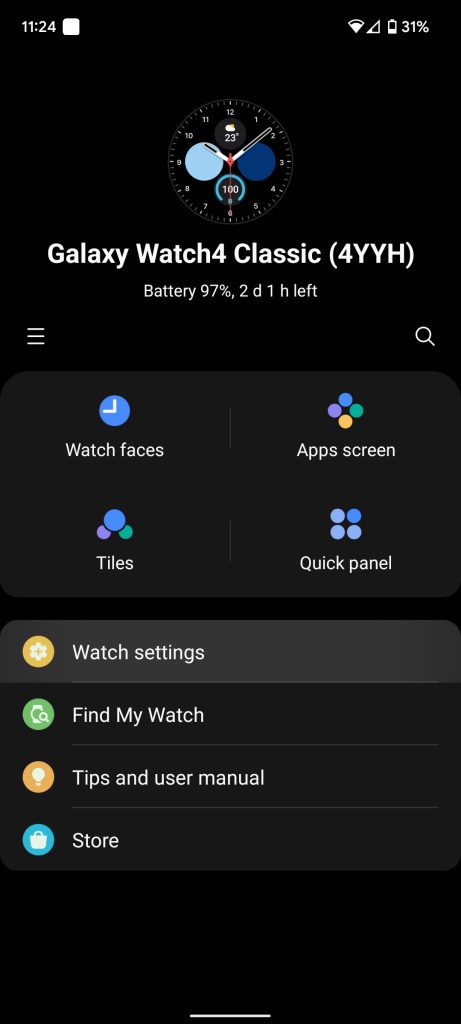
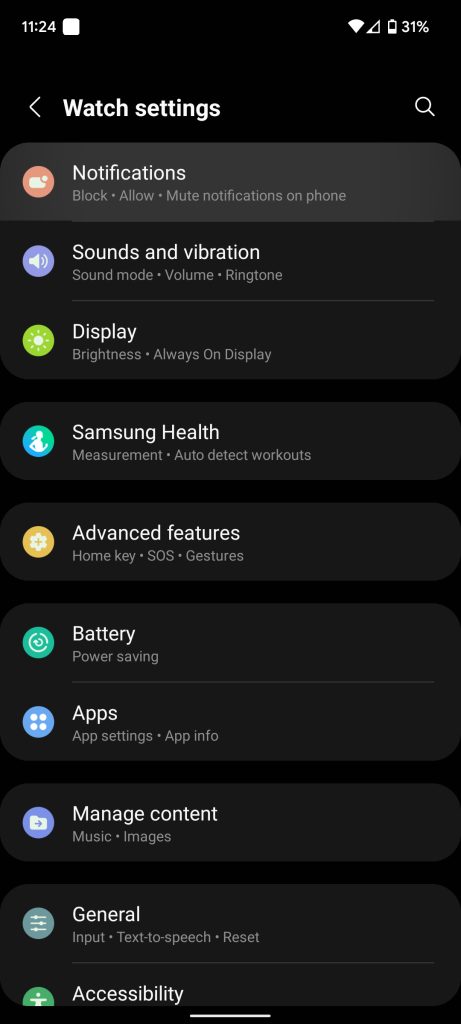
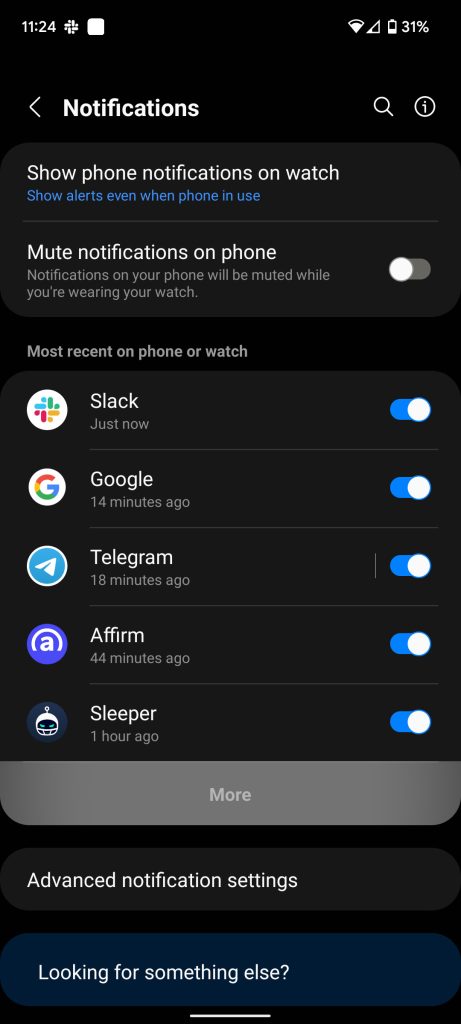
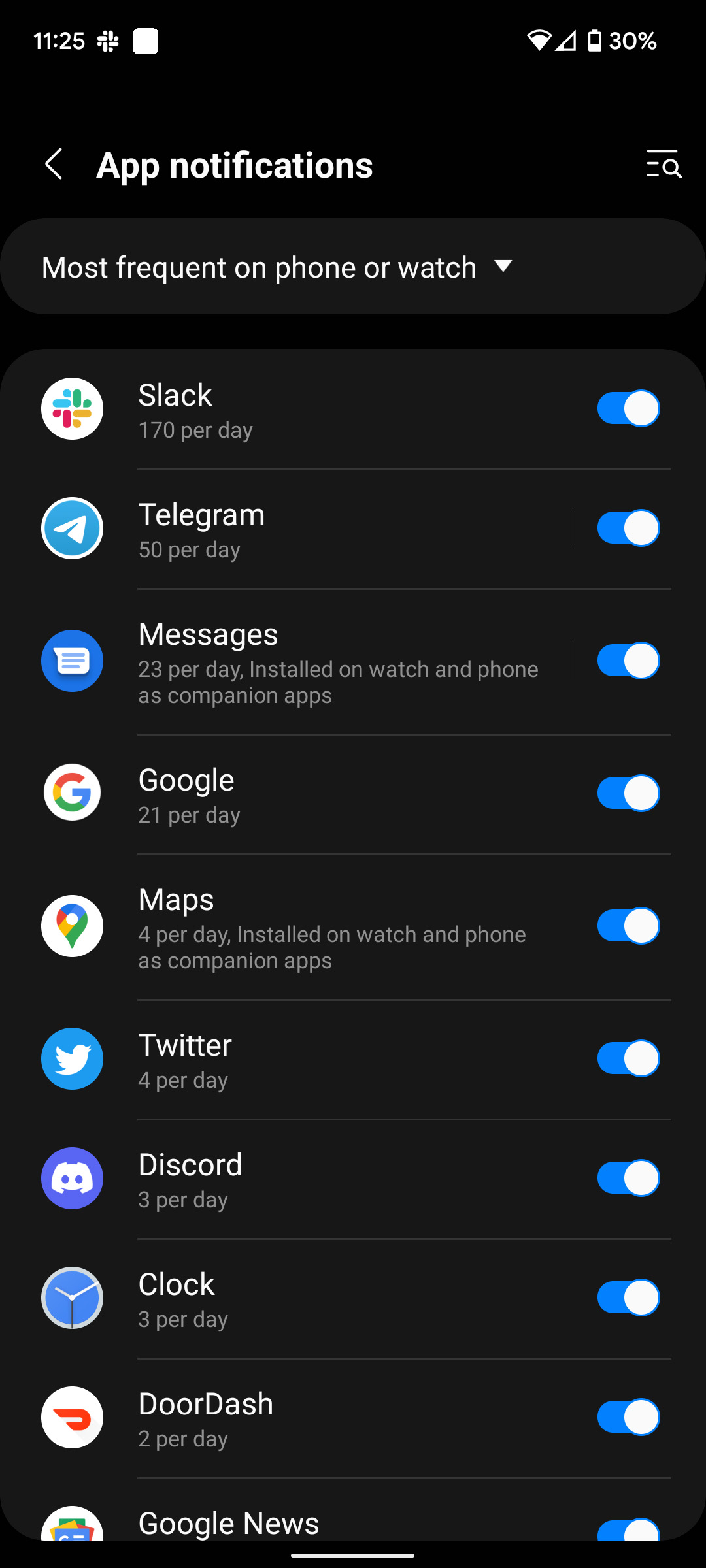
Вы можете сортировать по последним, что поместит приложения, которые отправили последние уведомления, в начало списка, или даже по наиболее частым. Это облегчает поиск надоедливых приложений и их отключение. Для новых приложений вы также можете автоматически отключать/включать уведомления. Перейдите в Дополнительные настройки уведомлений со страницы Уведомления и включите/отключите Включать для новых приложений. Это вступит в силу для вновь установленных приложений.
Дополнительные настройки уведомлений
На странице Уведомления и в разделе Дополнительные настройки уведомлений есть еще несколько небольших настроек, которые вы можете изменить. Например, вы можете включить/отключить Включение экрана, которое активирует ваши часы при получении уведомлений.
Кроме того, переключатель Показывать с подробностями позволяет скрывать детали сообщений или уведомлений, чтобы посторонние не видели конфиденциальную информацию. В целом, эти настройки помогут вам настроить уведомления на Galaxy Watch 4 и управлять ими. Поэкспериментируйте с ними и найдите подходящие настройки. В конце концов, это устройство у вас на запястье, так что сделайте его идеальным.
Больше о Galaxy Watch 4: